Használata, finomított vágószerszám pontos maszkolás · „béke photoshop”
Finomítása Él (finomítása él) - felbecsülhetetlen eszköz, amely biztosítja, hogy a durva éleket kiemelni lágy vagy éles részleteket. Ha nem tudja egyértelműen megszabja a tárgy, mint egy szilárd háttér, ez az eszköz jön a támogatás. Ez jól működik, egyszerű háttérrel és háttérrel sok részletet.
A mai lecke, én választottam a haját extrakció esetében. Ez a leggyakoribb helyzet, amikor jól jöhet szerszám finomítása él. Megmutatom, hogyan kell elválasztani férfi göndör haj a háttérben, miközben az összes részletet a széleit a fejét.
1. fajok kiválasztása
A finomítása Edge egy kis ízelítőt fotóit. Akkor kattints rá, és a nézet módosításához.

Négyzeteket megjelenítése Radius és Show Original én ritkán használják. Megjelenítése Radius mutatja, csak a vastag széleit az objektumot, és Eredeti megjelenítése mutatja az eredeti kiválasztási objektumot.
2. szakasz éldetektáló
Ebben a részben, akkor engedélyezze a Smart Radius. Ez segít az ecset pontosan észlelni az objektum széleit. Sugár paraméter határozza meg a terület pontos meghatározását a széleket.
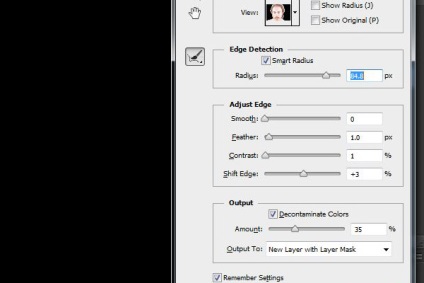
Haj és egyenes haj sugár kevesebbnek kell lennie.
3. Finomítása élek
Mielőtt rátérnénk a többi szakaszok, válasszuk az Eszközök finomítása Radius eszköz. Ezzel növelheti a domain az élek, így további részleteket a tárgy. Rajzolás közben ez az eszköz a Photoshop megpróbálja megérteni, mi van a háttérben, és mi nem. Lehet, hogy hagy némi időt, hogy megértsék, hogyan kell használni ezt az eszközt.
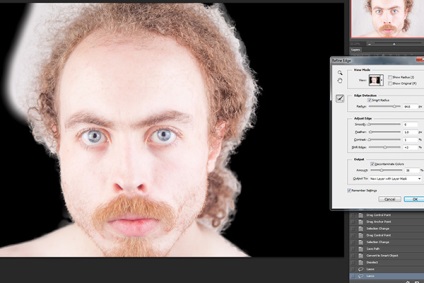
Miután beállította a méretét, a festék alatt a háttérben, hogy el akarja távolítani. Látni fogja, hogy a Photoshop egyértelműen határozza meg a háttérben, és tartsa a hajat.

Gyorsan válthat a Radír, lenyomva tartja az Alt billentyűt. Segít, ha törlik a szükséges adatokat az objektum széleit.
4. élek Javítás
A következő szakasz - Állítsa élek. Sima paraméter felelős csökkentésére részletesen a széleit. Természetesen ez nem vonatkozik a haj, mert meg kell menteni minden haj.
Feather - toll a széleit a kiválasztás. Ő is elmossa az éleket, így használja a pixel értéke 0,3-0,7 csak egyes szőrszálak is fedik egymást.
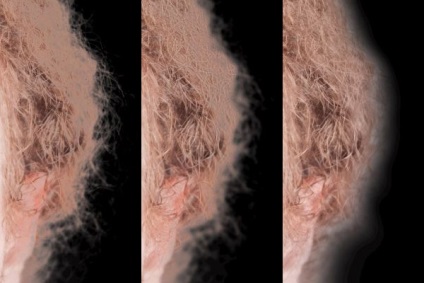
Kontraszt - csökkenti a hatását az eszköz finomítása Radius, így élesebb élek. Ez az opció teljesen elrontani a szélén, ha az érték túl magas. Használja nem több, mint 10%. Én, az egyik, ne használja ezt a lehetőséget.
Shift Edge - mozog a szélén el a témától, hogy elfog több a háttérben, vagy fordítva belül az objektumot távolítsa el a háttérben teljesen. Egy kis elmozdulás befelé segítségével a félig átlátszó tárgyak, mint a haj vagy a levelek.
5. A kijelző a kiválasztott objektum
Következtetés - a végső szakaszban. Ha az objektum és a háttér, amelyen található, túl nagy eltérést mutatnak a színe, viszont fertőtlenítse színek. Ez a funkció csökkenti a szélének színét a haj, a maradék a háttérben, anélkül, hogy a Shift él. Azonban, ez mindig másképp működik. Minden attól függ, a háttér színe, így próbálja változatok ezen funkció nélkül, és mi jobban néz ki.
Az én esetemben fertőtlenít Színek funkció nem működik. Ez ad nekem egy pár olyan területeken, ahol a haj tisztább és telített. Próbáld mozgatni Mennyiség csúszkával, javíthatja a szélén, vagy csak nem nyúlt hozzá. Minden fotó lesz saját egyéni beállításait.
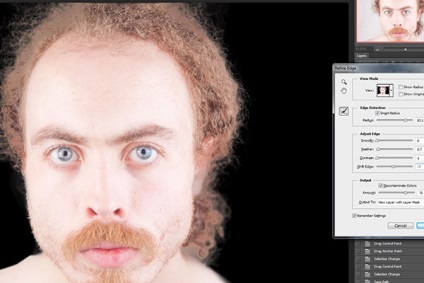
Kimenet: - Itt választhat, ha az eredményt a tisztítás után a szélek kerül kiadásra. Én többnyire új réteget Layer Mask. A kiválasztott objektum jelenik meg egy új réteget, és lesz egy maszk, amelyre akkor is folytathatja a munkát takarítás a széleket. Ezen felül, a maszk visszatérhet a háttérben, amely el volt rejtve.
